 Aqui les traigo una manera muy facil y divertida de controlar sus computadoras con Linuz-Mac o cualquier sistema operativo que tenga el puerto 22 (SSH) a la escucha.
Aqui les traigo una manera muy facil y divertida de controlar sus computadoras con Linuz-Mac o cualquier sistema operativo que tenga el puerto 22 (SSH) a la escucha.En realidad esto es muy facil, tanto que no te toma mas de 5 minutos en configurarlo, solo necesitas:
CLIENTE:
* Celular con soporte para java
* Aplicacion MidpSSH (cliente SSH y TELNET)
SERVIDOR:
*Computadora con servidor ssh
* puerto 22 a la escucha
Tienen que tener muy en cuenta lo siguiente, dependiendo de la forma, es decir el dispositivo que uses para conectarte a internet tiene que asegurarte que tu demonio sea visto desde "afuera" de la red hacia internet, el termino clave de esta cuestion es NAT, es decir que las direcciones sean traducidas, para esto hay que manosear nuestro router o lo que sea que uses para conectarte a internet (en otras palabras usuarios de Cablemas que tengan el cablemodem con una ip interna tipo 10.b.c.d no podran hacerlo) con el objeto de hacer que nuestra maquina y mas especificamente este servicio sea visto desde "afuera" y no solamente dentro de la red local.
El programa que vamos a usar es el MidpSSH que está en descarga gratuita de la pagina oficial: http://www.xk72.com/midpssh/index.php , luego conectas el cel a la compu y copias el jar, lo instalas y ahora pasamos a la configuracion del programa dentro del celular.
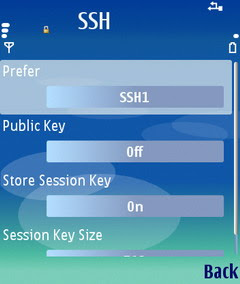 Una vez que lo tienes instalado lo abres, te vas a "Sessions" y creas una sesion nueva:
Una vez que lo tienes instalado lo abres, te vas a "Sessions" y creas una sesion nueva:---En Alias pones el nombre que quieras.
---Ahora en host pones tu direccion ip externa no la de tu maquina, tiene que ser la externa. Atencion aquí, esta no es la idea, aqui se pierde mucho la simplicidad de la cuestion porque tendriamos que estar sabiendo nuestra ip todo el tiempo he aqui la importancia de registrarnos en www.dyndns.com es gratis y ademas es muy util cuando estamos lejos de nuestra compu y queremos encontrarla porque necesitamos algo.
--- En type seleccionamos SSH
--- Luego username y password esta bastante claro lo que es guardamos todo y seleccionamos la sesion recien creada, nos pregunta si le damos permiso para que el programa se conecte a internet y le ponemos que si y dependiendo como este el trafico de la red se toma unos segundos y luevo vemos la pantalla de bienvenida de la terminal de nuestra shell ssh remota y tenemos en el caso de habernos conectado como root un acceso total a nuestra maquina desde donde sea que estemos y listo, ahora a vaciar todos los comandos que sepamos sobre el celular ..XD
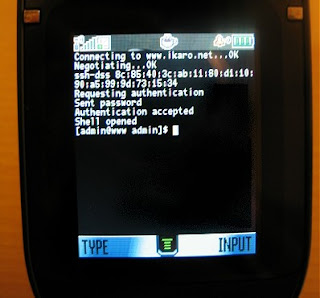
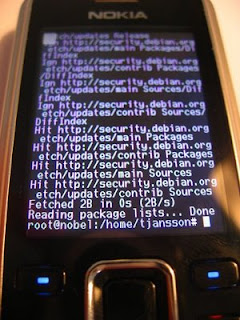
Salu2!
